De nieuwste versie van Windows van Microsoftkomt met veel nieuwe functies. De mening van de gebruikers is verdeeld, waarbij sommigen de nieuwe richting van Windows verwelkomen, terwijl anderen klagen dat ze zoveel afwijken van wat ze hebben gebruikt. Voor meer informatie over de wijzigingen in het besturingssysteem, bekijk je onze gedetailleerde beoordeling van alle nieuwe functies die in Windows 8 zijn geïntroduceerd. Sinds de Consumer Preview van Windows 8 uitkwam, begonnen mensen een idee te krijgen van de omvang van de veranderingen die ze zullen ondergaan , zoals het vervangen van het startmenu door het startscherm en Explorer-werkbalk door de lintinterface. Ontwikkelaars komen nog steeds met hulpmiddelen waarmee gebruikers het gevoel van de vorige versies kunnen terugkrijgen door de Windows 7 UI-elementen die niet langer aanwezig zijn in Windows 8 opnieuw te introduceren. Eerder hebben we verschillende hulpmiddelen behandeld die het Start-menu terugbrengen, en vandaag we hebben een tool genaamd Lint uitschakelen die de lint-UI uitschakelt en de oude Explorer-werkbalk terugbrengt.
Hoewel, de lintinterface bevat nog veel meeropties dan de Explorer-werkbalk, de eenvoud van deze laatste maakt het een voorkeurskeuze voor sommige gebruikers. Wanneer u de lintinterface gebruikt, zijn alle bestands- en mapgerelateerde opties onderverdeeld in verschillende tabbladen. Als u een bestand, map, station of een ander element selecteert, worden de relevante opties in de bovenste balk weergegeven. De enorme hoeveelheid beschikbare opties kan echter soms verwarrend zijn.

Dat is waar Ribbon Disabler binnenkomt door toe te staanu om de lintinterface uit te schakelen en te vervangen door de Explorer-werkbalk, alles met slechts één klik. Start hiervoor eenvoudig de tool. klik op de knop Lintverkenner uitschakelen, afmelden en opnieuw aanmelden.
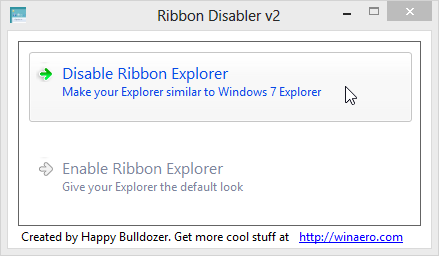
Wanneer u zich opnieuw aanmeldt, ziet u de lint-UI vervangen door de Explorer-werkbalk, compleet met alle opties in de standaard Explorer-werkbalk van Windows 7.
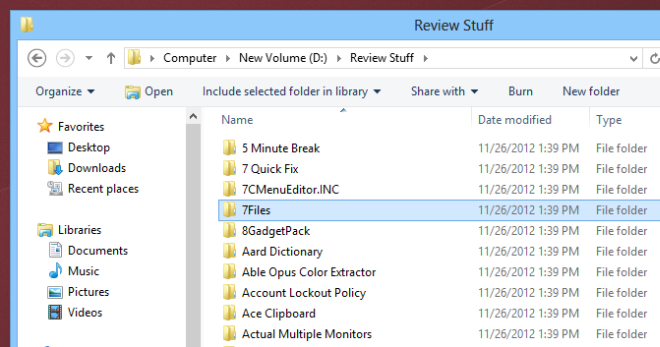
Om de lintinterface terug te krijgen, voert u gewoon deklik nogmaals op de knop Lintverkenner inschakelen, meld u af en meld u opnieuw aan. Ribbon Disabler is beschikbaar en werkt op zowel 32-bit als 64-bit versies van Windows 8.
Lint uitschakelen













Comments